发米下载:值得大家信赖的游戏下载站!
发布时间:2024-10-03 00:14:33来源:发米下载作者:zhoucl
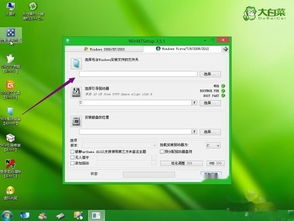
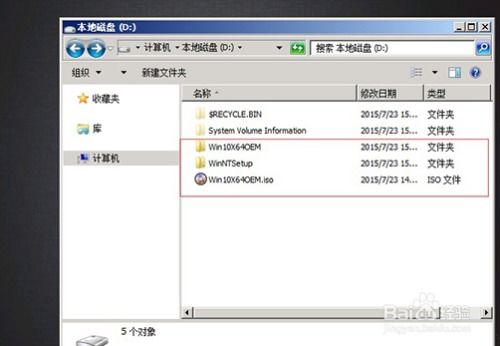
在开始安装Windows 10之前,请确保您的电脑满足以下基本要求:
处理器:1 GHz或更快的处理器或SoC
内存:1 GB RAM(32位)或2 GB RAM(64位)
硬盘空间:32 GB或更小的可用硬盘空间
图形卡:DirectX 9或更高版本,带有WDDM 1.0驱动程序
显示器:分辨率至少为800 x 600
您还需要准备以下工具:
Windows 10安装介质(USB闪存驱动器或DVD)
Windows 10产品密钥(如果您购买的是零售版)
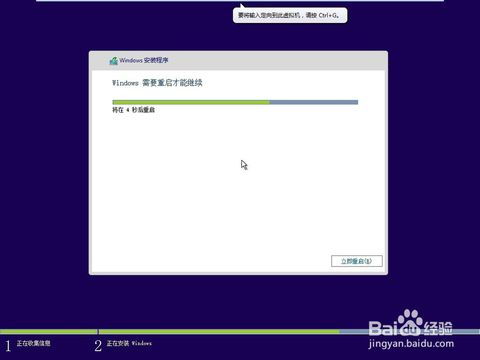
1. 下载Windows 10安装工具:访问微软官方网站(https://www.microsoft.com/zh-cn/software-download/windows10),下载并运行“Windows 10 Media Creation Tool”。
2. 选择“创建安装介质(USB闪存驱动器、DVD或ISO文件)以安装Windows 10”。
3. 选择“语言、版本来安装Windows 10”。
4. 选择“Windows 10版本”。
5. 选择“选择媒体类型”。
6. 选择“USB闪存驱动器”或“ISO文件”。
7. 选择您的USB闪存驱动器或指定ISO文件保存位置。
8. 点击“下一步”,开始创建安装介质。
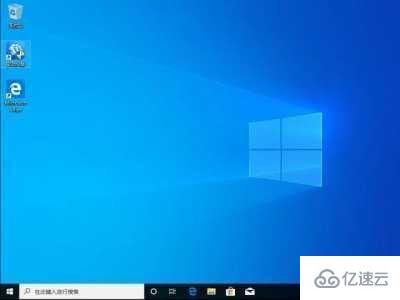
1. 将USB闪存驱动器插入电脑,并重启电脑。
2. 在启动过程中,按F2、F10或DEL键进入BIOS设置。
3. 在BIOS设置中,将启动顺序设置为从USB闪存驱动器启动。
4. 保存BIOS设置并退出。
5. 电脑将从USB闪存驱动器启动,并显示Windows 10安装界面。
6. 按照提示操作,选择语言、时间和货币格式、键盘布局。
7. 选择“自定义:仅安装Windows(高级)”。
8. 选择要安装Windows的分区,然后点击“下一步”。
9. 点击“格式化”,然后点击“下一步”。
10. 输入Windows 10产品密钥(如果您有)。
11. 点击“下一步”,开始安装Windows 10。

1. 安装完成后,电脑会自动重启。
2. 在首次启动时,您需要设置用户账户和密码。
3. 设置完成后,即可开始使用Windows 10系统。
通过以上步骤,您可以在电脑上成功安装Windows 10系统。如果您在安装过程中遇到任何问题,可以参考微软官方文档或寻求专业人士的帮助。
大侠立志传大梁太学院答案大全-大梁太学院答案一览
win11地址栏中显示完整路径-Win11 地址栏显示不全引吐槽,用户呼吁完整路径显示
消息称三星 One UI 7 新增大文件夹、多项动画,更改后台、相机界面
雅安荥经龙苍沟国家森林公园游玩攻略,全年适合,小众冷门值得一去
win10系统好用,windows10官方网站下载
首期搜打撤呗圆满结束,恭喜鼠鼠队Life演鑫dboy夺冠!
灰色地带合法吗-深度解析:灰色地带到底靠不靠谱?你需要知道的真相
手游《龙族:卡塞尔之门》9月12日公测 免费领SSR伙伴上杉绘梨衣
《最终幻想14》FANFEST2024品牌赞助齐发,光明熊小白联动新品上线!